Download ZM_16-19_UM_DE_988-10694-001_w
Transcript
Monitore der ZM-Serie Benutzerhandbuch DEUTSCH bandg.com Vorwort Da Navico seine Produkte fortlaufend verbessert, behalten wir uns das Recht vor, jederzeit Änderungen am Produkt vorzunehmen, die sich ggf. nicht in dieser Version des Handbuchs wiederfinden. Wenden Sie sich an Ihren Vertriebspartner vor Ort, wenn Sie Unterstützung benötigen. Der Eigentümer ist allein dafür verantwortlich, Geräte und Schwinger so zu installieren und zu verwenden, dass es nicht zu Unfällen, Verletzungen oder Sachschäden kommt. Der Nutzer dieses Produkts ist allein für die Einhaltung der Sicherheitsvorschriften an Bord verantwortlich. NAVICO HOLDING AS UND IHRE TOCHERGESELLSCHAFTEN; NIEDERLASSUNGEN UND PARTNERGESELLSCHAFTEN ÜBERNEHMEN KEINERLEI HAFTUNG FÜR JEGLICHE VERWENDUNG DES PRODUKTS IN EINER WEISE, DIE ZU UNFÄLLEN, SCHÄDEN ODER GESETZESVERSTÖSSEN FÜHREN KÖNNTE. Leitsprache: Diese Angaben, jegliche Anleitungen, Benutzerhandbücher und andere Informationen zum Produkt (Dokumentation) werden oder wurden ggf. aus einer anderen Sprache übersetzt (Übersetzung). Im Fall von Konflikten mit jeglicher Übersetzung der Dokumentation gilt die englischsprachige Version als offizielle Fassung. Dieses Handbuch beschreibt das Produkt zum Zeitpunkt des Drucks. Die Navico Holding AS und ihre Tochtergesellschaften, Niederlassungen und Partnergesellschaften behalten sich das Recht vor, Änderungen an den technischen Daten ohne Ankündigung vorzunehmen. Copyright Copyright © 2014 Navico Holding AS. Garantie Eine Garantiekarte wird als separates Dokument mitgeliefert. Bei Fragen rufen Sie die Herstellerwebsite für Ihr Gerät bzw. System auf: www.bandg.com. Konformitätserklärung Die Monitore der B&G ZM-Serie: • erfüllen die CE-Kennzeichnung im Rahmen der EMV-Richtlinie 2004/108/EG • erfüllen die Anforderungen für Geräte der Stufe 2 gemäß dem Funkkommunikationsstandard (elektromagnetische Kompatibilität) von 2008 Die entsprechende Konformitätserklärung steht im Bereich der Modelldokumentation auf der folgenden Webseite zur Verfügung: www.bandg.com. Warnung Der Benutzer wird explizit darauf hingewiesen, dass durch jegliche Änderungen oder Modifikationen, die nicht ausdrücklich durch die für die Konformität verantwortliche Partei genehmigt wurden, die Berechtigung des Benutzers zur Nutzung erlöschen kann. Warenzeichen • • NMEA 2000 ist ein eingetragenes Warenzeichen der National Marine Electronics Association. B&G, StructureScan, Navico, SonicHub, SimNet, Skimmer, InsightHD, Broadband Radar und Broadband Sonar sind Warenzeichen von Navico und in den USA und anderen Ländern eingetragen. Informationen zu diesem Handbuch Dieses Handbuch dient als Referenzleitfaden für die Installation und den Betrieb der Monitore der B&G ZM-Serie. Dieses Handbuch enthält keinerlei Hintergrundinformationen zur grundlegenden Funktionsweise von Geräten wie Radargeräten, Echoloten und AIS. Wichtige Informationen, die besondere Aufmerksamkeit erfordern, werden wie folgt hervorgehoben: ¼¼ Hinweis: Soll die Aufmerksamkeit des Lesers auf eine Anmerkung oder wichtige Informationen lenken. ¼¼ ! Warnung: Wird verwendet, wenn Benutzer gewarnt werden sollen, vorsichtig vorzugehen, um Verletzungen und/oder Sachschäden zu vermeiden. Inhalt 2Einleitung 2 Lieferumfang 3 Einbau des Displays 3 3 4 6 Pultausschnitt-Schablone Befestigungsoptionen Bündige Montage des Displays VESA-Montage des Displays 7 Anschließen des Displays 7 7 8 9 9 9 10 10 Rückseitige Anschlüsse Kabelhalterung Stromanschluss Anschließen der Touchsteuerung Serielle Verbindung USB-Verbindung Anschließen von NMEA 2000 Typische Installation 11 Betrieb des Displays 11 11 12 13 13 13 Erstmalige Inbetriebnahme Shortcut-Funktionen OSD-Menü Aktualisieren der Firmware Prüfen der aktuellen Firmware-Version Installieren von Updates 14Maßzeichnungen 15 Tipps zur Problembehandlung 17 Reinigung und Wartung 17 18 18 18 Ausbauen des Displays Austauschen der Dichtung Austauschen der Filter Andere Wartungsarbeiten 19 Allgemeine Spezifikationen 20Zubehör Inhalt | ZM-Serie – Benutzerhandbuch | 1 1 Einleitung Die Monitore der B&G ZM-Serie sind Anzeigegeräte mit geringem Profil und hellem Bildschirm für Videos aus unterschiedlichsten Quellen. Dieses Hanbuch beinhaltet zwei Modelle, den ZM16“ und den ZM19“ Touch-Monitor. Beide Modelle sind für die AussenNutzung geeignet. Monitore der Reihe können Videos über HDMI-, DVI-I- und CompositeEingänge empfangen. Lieferumfang 1 2 5 3 4 6 7 10 11 9 8 16 12 17 13 14 18 15 19 20 1 Monitor 2 Halterungen für die Cockpit-Montage (2 Stück) 3 Unterlegscheiben, M4, 12mm, SS (4 Stück) 4 Pozi-Linsenkopf-Maschinenschrauben, M4 x 12mm, SS (4 Stück) 5 Kunststoff-Abstandhalter (4 Stück) 6 Flügelmuttern M5 (4 Stück) 7 Flügelkopf-Maschinenschrauben (4 Stück) 8 Kunststoffstopper, Armaturenbrettmontage (4 Stück) 9 Selbstschneidende Pozi-Linsenkopfschrauben 4G x 1/2" (12 Stück) 10 Kabelhalterungen mit Schrauben 4G x 1/2" (4 Stück) 11 Kabelbinder (4 Stück) 12 Anschlussleiste (serielle Daten) 13 Micro-C-T-Stück 14 Micro-C-Kabel, 2 m (6 Fuß) 15 Netzkabel mit Stecker 16 Zierblenden, schwarz (2 Stück) 17 Zierblenden , silber (2 Stück) 18 Betriebsanleitung 19 Pultausschnitt-Schablone 20 Garantiekarte 2| Einleitung | ZM-Serie – Benutzerhandbuch 2 Einbau des Displays • • • • • • Es wird empfohlen, das Gerät vor der irreversiblen Änderung des Steuerstands des Boots einzuschalten und an eine Videoquelle anzuschließen, um einen passenden Montageort auszuwählen. Bei der Planung des Montageorts für das Display sollten Sie die folgenden Punkte berücksichtigen, um einen sicheren, komfortablen und zuverlässigen Betrieb zu gewährleisten. Komfort: Der Montageort sollte zur Bedienung der Steuerungen leicht zugänglich sein und eine gute Sicht auf den Display gewährleisten. Betrachtungswinkel: Dieses LCD wurde für optimale Leistung konzipiert. Das gilt auch für den Betrachtungswinkel. Allerdings unterscheiden sich Kontrast und Farbanzeige auf allen LCD-Displays abhängig vom Betrachtungswinkel. Aus diesem Grund sollte das Display so montiert werden, dass er möglichst senkrecht zur erwarteten Position des Betreibers ausgerichtet ist. Zugänglichkeit: Hinter dem Display muss ausreichend Platz sein, um Kabelverbindungen zu den Anschlüssen auf der Rückseite zu ermöglichen, ohne dass die Kabel abgeknickt werden. Zudem sollten Sie sicherstellen, dass ausreichend Freiraum zum Festziehen der Flügelmuttern/Schrauben an den Montagehalterungen vorhanden ist, sofern diese verwendet werden. Interferenzen: Der ausgewählte Montageort sollte weit genug von Geräten entfernt sein, die Interferenzen verursachen können, zum Beispiel Motoren, Generatoren und Funksender/empfänger. Magnetischer Kompass: Montieren Sie das Display mindestens 1 Meter (3 Fuß) von einem magnetischen Kompass entfernt. Umgebung: Um ein Überhitzen zu vermeiden, blockieren Sie nicht die Luftzirkulation auf der Rückseite des Geräts, und stellen Sie sicher, dass die Ventilation ausreicht, insbesondere, wenn das Gerät im Gehäuse installiert wird. Die ZM16/19 Displays sind für die Nutzung in heller Umgebung, Innen wie Aussen, konstruiert worden, jedoch empfehlen wir nicht die Installation an Orten, welche exponierter und dauerhafter, direkter Sonneneinstrahlung ausgesetzt sind. Das Display muss vor physischen Schäden und starken Vibrationen geschützt werden. Obwohl das Gerät bei korrekter Installation wasserdicht ist, wird empfohlen, es so zu installieren, dass es nicht über einen längeren Zeitraum direktem Niederschlag oder Salzwasser ausgesetzt ist. ! Warnung: Schäden am Display, die durch unzureichende Luftzirkulation entstehen, sind nicht von der Garantie abgedeckt. Befestigen Sie das Gerät nicht in einem Gehäuse bzw. in einem Raum mit einer Wärmequelle, z. B. dem Motorraum. Pultausschnitt-Schablone Verwenden Sie die Vorlage im Lieferumfang, um den auszusägenden Bereich zu markieren. ¼¼ Hinweis: Prüfen Sie vor dem Aussägen die Maße der Vorlage immer am eigentlichen Monitor, um sicherzustellen, dass diese korrekt sind. Befestigungsoptionen Die Monitore der ZM-Serie können im Armaturenbrett oder mithilfe der Halterungen montiert werden (unter Verwendung des optionalen VESA-Adapters). Bei der Armaturenbrettmontage muss das Gerät mithilfe der rückseitigen Montagehalterungen und Blendenschrauben auf der Vorderseite montiert werden. Bei Nichtverwendung der Montagehalterung für das Armaturenbrett, erhöht sich der Zug auf die Blendenschrauben und angrenzenden Kunststoffteile der Blende stark. Dies ist nicht zu empfehlen. Einbau des Displays | ZM-Serie – Benutzerhandbuch | 3 Bündige Montage des Displays Setzen Sie die M4-Maschinenschrauben, Unterlegscheiben und Kunststoffabstandhalter in die vier Einschraubgewinde auf der Rückseite des Bildschirms. Ziehen Sie die Schrauben nur handfest an. 1 X4 2 3 x2 200 .0 117.5 mm (4.63") 111.0 mm (4.37") 4 x4 mm mm (7.8 7") mm (7.5 8") (7.3 2") 5 CL 117.5 mm (4.63") 130.0 mm (5.12") .5 .0 6 CLIC K 200 .0 mm .5 186 mm (7.8 .0 7") mm (7.5 (7.38") 192 111.0 mm (4.37") 130.0 mm (5.12") 192 186 7 2") B ZM&G ar in 16 e M M REM OVE SHA DED *9 ARE on 88 A -1 DO NO NO TE : PRI T SCA NT 1:1 LE itor IMPO by RTAN copyi from T. Do scale a ng or not le, prin use befor pleas IMPO e use.e ng. If this check this temp impri RTAN the is notlate originmé T. Ne dime theif it véri al en forma pas has ni nsionorigin u been er une liser t rédui lines al, IMPO qu’il versio or resca est belowis t ouce gabar originRTAN n impri led a print à l’éche agran it impreal are TE. exact no lle mée di. s’il a to car sión avant d’un Si a se usar que impre ce été photo gabar ha la plan de las WICH altera l’u chier líneascisos. copié liser. PDF,it n’est KopieTIG. do lla si abajoSi esto veuill ni ou por hay es ren Diese un nicht oder están no copia peligr ez unten n Vordr es das Druck a la el s o o Maßs stehe Origin uck escaloriginproceque en la tab nde al, sos escal a al im nicht angep Zeilen BELA oder Maßs verwe antes o un de a derd NGRI asst vor ein tab de PDF, nden usar. veri PDF-A verän werd erwe JK. niet doord , wenn Gebru en. ndunusdru dert ondehet at originhet ik kt. rstaan g an ck wurder deze durch sein, eel is gecop den e. de mal of lijnen rich müssSollte een ieerd niet IMPO gen en de print of indien ver RTAN juiste van gedru originsido TE. de schaaPDF kt. schaa as al alteraNão linhas is, Indie ou u l zijn contr n l is umada porlize este dezeveran abaix cópia voord oleer VIKTI cópia mal o, at utskrGT. para impre ougabar u zedan utskri Använ ito of impre acert gebru ssa eller de se d inte med i ar de ssão.a escal från kopie ium skala en denn a escal arquiSe a ring. n innan PDF, IMPO a antes não do mesm Oma mall vo kontr de ridim RTAN PDF,for o om det da o ollera a l’origiensio TE. veri u använ inteden lizaçã seguonale natoNon que är skala ds. a linjer o. u origin ts te. no o la copia lizzar om devonstamp ndolo na alet geno e neda eller o esser TÄRK a di o quest m n stämm o mode en un stamp muu EÄÄ. e dime le peräi unutÄlä er PDF,ando llo nsion käytä se ennenen kopio verilo. Se è stato ate tätä n käytai carequest PDF -idess kaavi prima 注意: se o non öä. tulosta di tai ota, le 如果使 esserlinee è tulost jos e tarkis 请尽量 件大小 e u che sen 用复印 ta aessa mi 不要使 lizzarajat . 必须一 Jos akaav 件,则 중요: 用本安 mi tämä a 사용하복사나 致。 在使用 akaav ei on 装挖孔 사용하 asta ole 지 之前请 출력으 allaalku尺寸模 기 마십시 注:こ 전 确认其 版图的 아래오. 로 크기가 わって 원본이 のテン 比例一 치수선 ンプレ 复印件 いるこ 조정 プレー 法線を 定要与 의 아니거 된 ートが 。 とがあ トは印 눈금을나 경우 使って 原 オリジ ВНИ 인쇄물 ります 이 刷やコ 확인 縮尺を ли МАН 템플릿 ナルの 해 이면, ので使 нииона ИЕ: ピーに 주십시 確認し 을 もので игинилибыла Не 用しな よって 오. てくだ испо тветал, распизме ない場 いで下 нстрстви а 縮尺が льзу さい。 ечатнена расп 合には さい。 укци и ке. в йте 変 ечат разм 、下の размэту Если и テ с ку еров дейс инст из вы ерах 寸 файл испо твитлине прирукц ию, ельнйкиа, льзу копи убед ес ымив нижн ете рова итес не разм ей ь в ор ерам частсоо и. и и 04 55 -0 k dim en sio ns 12" 300 be for e cu mm tti ng 222.0 mm (8.74") 01 235.0 mm (9.25") ec * 260.0 mm (10.24") CL 372 .0 385 mm .0 400 mm (14. .0 65") mm (15. 16") (15. 75") Ch Befestigen Sie die Montagevorlage mit Klebestreifen auf dem Armaturenbrett, und stellen Sie sicher, dass die Schnittkonturen bezogen auf einen Referenzpunkt auf dem Armaturenbrett waagerecht sind. Bohren Sie mit einem 1,5-mm-Bohrer die oberen und unteren Öffnungen für die Montageschrauben. Bohren Sie die Ecken zunächst mit einem kleinen Bohrer vor und dann mit einem 13-mm-Bohrer auf. Sägen Sie die Öffnung mit einer Stichsäge oder einem ähnlichen Werkzeug aus. Platzieren Sie den Monitor in der ausgeschnittenen Öffnung. Setzen Sie die selbstschneidenden Schrauben ein, und ziehen Sie sie fest, bis die Dichtung auf der Rückseite des Monitors das Armaturenbrett gerade berührt. Ziehen Sie die vier Schrauben weiter fest, bis die Blende des Monitors auf allen vier Seiten fest und bündig auf der Oberfläche des Armaturenbretts sitzt. Ziehen Sie die Schrauben nicht mit einem Akkuschrauber fest, ein festes Anziehen per Hand ist ausreichend. Schrauben Sie die Flügelmutter auf die Flügelschraube und dann die Flügelschraubenbaugruppe in die Halterung, bis etwa 5 mm der Gewindestange auf der anderen Seite der Halterung hervorragen. Setzen Sie den Stopper auf das Ende der Flügelschraube. Führen Sie diesen Vorgang für beide Gewindeöffnungen auf jeder Halterung aus. 4| Einbau des Displays | ZM-Serie – Benutzerhandbuch Montieren Sie die Halterungen auf der Rückseite des Displays, richten Sie dabei die 'Schlüsselöffnungen' an der Halterung auf die Schrauben auf der Rückseite des Displaygehäuses aus. Wenn die Halterung und die Rückseite des Monitors sich berühren, schieben Sie die Halterung nach unten, bis sie mit einem Klick einrastet und festsitzt. CLICK Ziehen Sie die Flügelschraube fest, bis die Stopper fest auf der Rückseite des Armaturenbretts sitzen. Prüfen Sie die Vorderseite des Geräts, um sicherzustellen, dass die Blende des Geräts bündig mit der Oberfläche des Armaturenbretts abschließt. Ziehen Sie die Flügelmuttern auf der Rückseite der Montagehalterungen fest, bis die Flügelschraube fest sitzt. Halten Sie die Flügelschraube fest, wenn sie sich beim Anziehen der Flügelmutter mitdreht. Stellen Sie beim Aufsetzen der Blenden sicher, dass die Haken in den Blenden in die gegenüberliegenden Aussparungen des Rahmens einrasten. Wenn Sie die Blenden auf die Vorderseite des Bildschirms ausgerichtet haben, schieben Sie die obere Blende nach links und die untere Blende nach rechts, bis sie einrasten. Einbau des Displays | ZM-Serie – Benutzerhandbuch | 5 VESA-Montage des Displays Eine VESA-Adapterhalterung ist optional für alle Displaygrößen erhältlich und ermöglicht verschiedene Montageoptionen mit Befestigungshalterungen – sowohl an der Wand als auch freistehend. Die Verbindungselemente zur Befestigung am Display sind im Lieferumfang der Halterung enthalten. Monitore, die mit einer Vesa-Halterung montiert wurden, haben eine IPX2-Bewertung und müssen in einem vor Regen und Spritzwasser geschützten Bereich installiert werden. ¼¼ Hinweis: Der Monitor darf nicht mehr als 15 Grad nach vorne geneigt sein, da ansonsten die IPX2-Einstufung nicht mehr gewährleistet ist. In vollständig umschlossenen Steuerständen kann diese Beschränkung ignoriert werden. ¼¼ Hinweis: Die Montagepunkte für die Halterungen am Monitor sind nur für das Gewicht des Monitors ausgelegt. Montieren Sie den Monitor nicht an einem Ort, an dem er als Haltegriff dient, und befestigen Sie keine weiteren Geräte daran. 6| Einbau des Displays | ZM-Serie – Benutzerhandbuch 3 Anschließen des Displays Die Monitore der ZM-Serie verwenden zum größten Teil Standardkabel, die vorkonfektioniert in verschiedenen Längen erworben werden können. Im folgenden Kapitel finden Sie weitere Details zu ggf. erforderlichen Feldkonfektionierungen durch den Installateur. Rückseitige Anschlüsse 1 Taste 1 2 3 4 5 6 7 8 Verbindung HDMI-1 DVI-2 VIDEO-3 VIDEO-4 NMEA2K SERIELL USB STROM 2 3 4 5 6 7 8 Funktion Video-Eingang (digital) Video-Eingang (digital) Video-Eingang für Kamera (composite – analog) Video-Eingang für Kamera (composite – analog) Kontrollein-/ausgang, Software-Upgrade Kontrollein-/ausgang für Touchscreen Kontrollein-/ausgang für Touchscreen 12/24-V-Gleichstrom-Netzteil ¼¼ Hinweis: HDMI-1- und DVI-2-Eingänge unterstützen kein HDCP (High Bandwidth Digital Content Protection). Quellen wie geschützte DVDs werden auf diesem Monitor evtl. nicht korrekt oder gar nicht wiedergegeben. ! Warnung: Stellen Sie vor Beginn der Installation sicher, dass die Stromversorgung unterbrochen wurde. Kabelhalterung Für Kabel, die am Display befestigt werden, sollte eine Form von Zugentlastung verwendet werden. Sämtliche Displays werden mit einer Halterung geliefert, die am rückseitigen Gehäuse befestigt werden muss. Befestigen Sie das Kabel und den Stecker, und sichern Sie anschließend die Halterung mithilfe eines Kabelbinders. Sichern Sie das Kabel so, dass kein Zug auf dieses ausgeübt wird oder dass der Stecker oder die Buchse verbogen werden. Anschließen des Displays | ZM-Serie – Benutzerhandbuch | 7 Stromanschluss 1234 1 2 3 4 5 + - 6 1 Gelbes Kabel – Leistungssteuerung 2 Grünes Kabel – Gehäuseerdung 3 Rotes Kabel – positive Gleichstromversorgung (12- oder 24-V-System) 4 Schwarzes Kabel – negative Gleichstromversorgung (12- oder 24-V-System) 5 Sicherung – siehe Tabelle am Ende des Abschnitts 6 Gleichstromversorgung ¼¼ Hinweis: Dieses Display ist nicht für die Verwendung mit Booten mit einem positiven elektrischen Erdungssystem konzipiert. Das Stromeingangskabel für die Versorgung des Displays muss an einer negativen Erdung angeschlossen werden. ¼¼ Hinweis: Eine Gehäuseerdung ist in der Regel nicht erforderlich. Bei bestimmten problematischen Installationen kann dies helfen, die Empfindlichkeit des Touchscreens zu stabilisieren, also 'falsche' oder nicht registrierte Berührungen zu vermeiden. Empfohlener Sicherungswert 8| Modell ZM16-T ZM19-T Sicherung 3 Ampere 4 Ampere Anschließen des Displays | ZM-Serie – Benutzerhandbuch Anschließen der Touchsteuerung Die Touch Monitore der ZM-Serie können die Zeus2 Prozessoren wie auch Windows 7 und Windows 8 PCs steuern und bedienen. Eine Verbindung zum Zeus System wird über eine serielle Datenverbindung, oder zu einem PC über USB hergestellt. Serielle Verbindung Die Touch Monitore der ZM-Serie müssen immer seriell mit dem Zeus2 Prozessor verbunden werden. Stellen Sie alle Verbindungen bei abgeschalteten Geräten her. 1234 Serielles Zeus2 Prozessor-kabel Taste 1 2 Farben des seriellen Zeus2 Prozessor-Kabels Orange Orange/Weiß 3 4 Blau/Weiß Blau ¼¼ Hinweis: Die serielle Verbindung unterstützt sehr lange Kabelführungen, sofern ein hochwertiges serielles Datenkabel verwendet wird. USB-Verbindung Die Verbindung per USB kann einfach mit gebrauchsfertigen Kabeln hergestellt werden, die in unterschiedlichen Längen erhältlich sind (in der Regel bis zu 5 m). Das Ende am Monitor muss mit einem USB-Stecker des Typs B angeschlossen werden. Das andere Ende muss auf das gesteuerte Gerät passen, in der Regel wird es sich um einen gewöhnlichen USB-Stecker des Typs A handeln. ¼¼ Hinweis: Bei der Verwendung von USB sollte die Kabellänge bei Verwendung von regulären Kabeln 5 m nicht überschreiten. Längen von mehr als 5 m sind möglich, wenn ein USB-Kabel mit aktiver Verstärkung verwendet wird. ¼¼ Hinweis: Schließen Sie serielle und USB-Kabel nicht an die gleiche Videoquelle an. ¼¼ Hinweis: Stellen Sie sicher, dass Videoquellen von Drittanbietern, die an den ZM angeschlossen werden, eine isolierte USB-Verbindung haben, um mögliche Schäden aufgrund von fehlerhaften Installationen oder Ausfälle an anderen Stellen im System zu vermeiden. ¼¼ Hinweis: Die volle Touch-Funktionalität und Bedienbarkeit des ZM Monitors wird nur durch eine serielle Verbindung zu einem Zeus2 Prozessor hergestellt. Die bevorzugte Methode hierfür ist die Verbindung über ein USB-Kabel. Anschließen des Displays | ZM-Serie – Benutzerhandbuch | 9 Anschließen von NMEA 2000 Bei Anschluss an einen kompatiblen Prozessor wie der Zeus2 Black Box muss das Display auch mit dem NMEA 2000-Netzwerk verbunden werden. Auf diese Weise kann über die Startseitentaste des Monitors die Startseite aufgerufen werden. Außerdem wird NMEA 2000 verwendet, um Software-Updates vom Prozessor an das Display zu senden. Typische Installation 1 9 8 2 4 3 5 Zeus2 Black Box 6 10 11 7 Taste Beschreibung 1 ZM16-T und ZM19-T 2 HDMI-Kabel 3 DVI-Kabel (z. B. PC, nur Nicht-HDCP-Quellen) 4 Composite-Video-Kabel (z. B. Videokamera) 5 Zeus2 Black Box 6 FLIR® IR-Kamera mit Videoübertragung per Zeus2 Black Box 7 Micro-C-Netzwerk-Bus 8 Serielles Kabel zur Weiterleitung von Touchscreen-Befehlen an Zeus2 Black Box 9 Netzkabel Monitor 10 Micro-C-Netzwerkkabel für Software-Updates des Monitors via Zeus2 Black Box 11 Netzkabel Zeus2 Black Box ¼¼ Hinweis: Für im Diagramm dargestellte Peripheriegeräte sind nicht notwendigerweise alle erforderlichen Verbindungen aufgeführt, solange diese nicht direkt mit dem Monitor der ZM‑Serie in Verbindung stehen. 10 | Anschließen des Displays | ZM-Serie – Benutzerhandbuch 5 Betrieb des Displays Das Display wird über die Touch-Tasten am unteren Rand des Monitorrahmens gesteuert. Alle Tasten verfügen über eine Hintergrundbeleuchtung. Diese ist bei ausgeschaltetem Monitor nur für die Ein-/Ausschalttaste aktiv. 1. Ein-/Ausschalttaste: Durch langes Drücken wird der Monitor ein- bzw. ausgeschaltet. Durch kurzes Drücken wird das OSD-Menü aufgerufen bzw. zurück geblättert. 2. Nach unten: Blättert in den Menüoptionen nach unten (auch Shortcut für Reduzierung der Helligkeit) 3. Eingabe: Auswahl der Menüoption (auch Shortcut für Quellenauswahl) 4. Nach oben: Blättert in den Menüoptionen nach oben (auch Shortcut für Steigerung der Helligkeit) 5. Rote LED: leuchtet kontinuierlich = 'aktiv aus' (keine Videoquelle), blinkt = wird hochgefahren oder aktualisiert 6. Lichtsensor 7. Starttaste: Ruft auf kompatiblen Navico Geräten die Startseite auf Erstmalige Inbetriebnahme Das Display passt sich an die Auflösung der Quelle an, an die er angeschlossen ist. Diese automatische Anpassung erfolgt bei der ersten Installation des Geräts und dessen Anschluss an eine Quelle und daraufhin immer dann, wenn sich der Videoeingang ändert oder vom Benutzer eine Änderung eingegeben wird. Shortcut-Funktionen Quellenauswahl: Durch Drücken der Eingabetaste können Sie durch die Videoquellenoptionen blättern. Displayhelligkeit: Durch Drücken der Tasten nach oben/unten wird die Bildschirmhelligkeit angepasst. ¼¼ Hinweis: Shortcut-Funktionen sind nur verfügbar, wenn das OSD-Menü nicht geöffnet ist. ¼¼ Hinweis: Wenn der Monitor auf eine Quelle eingestellt ist, an die keine aktive Videoquelle angeschlossen ist, wechselt er nach einer kurzen Verzögerung in den Modus 'aktiv aus'. In diesem Modus wird die Hintergrundbeleuchtung des Bildschirms ausgeschaltet, die anderen Funktionen des Monitors bleiben aber aktiviert. Bitte beachten Sie, dass der Monitor bei 13,8 V einen Verbrauch von ca. 300 mA hat. Betrieb des Displays | ZM-Serie – Benutzerhandbuch | 11 OSD-Menü Über dieses Menü können Sie auf sämtliche Steuerungen zur Bildeinstellung zugreifen. Es wird über ein kurzes Drücken der Ein-/Ausschalttaste bei eingeschaltetem Display aufgerufen. Die folgenden acht Hauptmenüoptionen stehen zur Verfügung: Option Unteroption Bereich Funktion Display Helligkeit 0-100 Passt die Helligkeit der Hintergrundbeleuchtung an Kontrast Passt den Bildkontrast an (Bereich zwischen ganz dunkel und ganz hell) Farbe (nur analoge Videos) Ändert die Farbdarstellung des Bildschirms Sättigung (nur analoge Videos) Stellt die Farbintensität ein, von stumpf bis satt Option Unteroption Einstellung Funktion Skalierung HDMI-1 1:1, VOLLBILD, SEITENVERHÄLTNIS Stellt das Bild auf Originalgröße, Vollbild oder vertikale bzw. horizontale Vollbildanzeige bei Beibehaltung des Seitenverhältnisses ein DVI-2 VID-3 VID-4 Option Unteroption Bereich Beschreibung Farbe Tönung User, 6500K, 9300K Ermöglicht die Auswahl der Farbtemperatur. Die Einstellung 6500K macht die Displayfarbe wärmer (leicht rötlicher Farbton). Die Einstellung 9300K macht die Displayfarbe kühler (leicht blauer Farbton). Über 'User' kann der Benutzer die Rot-, Blau- und Grünwerte manuell festlegen. Rot 0 – 255 Passt den Rotton an Grün Passt den Grünton an Blau Passt den Blauton an Option Unteroption Einstellung/ Bereich Beschreibung PIP Kontrolle (Bild-in-Bild) PIP Modus Legt entweder keinen PIP, regulären PIP wie von den folgenden Einstellungen festgelegt oder einen 50:50 geteilten Bildschirm (skalierte Bilddarstellung passend für Anzeigebereich) fest AUS, PIP, Split PIP Wechsel PIP Größe Klein, Medium, Groß Steuert die PIP-Fenstergröße Einstellung auf ca. 1/6, 1/5 bzw. 1/4 des Bildschirmbereichs PIP Horizontal 0-100 Passt die horizontale Position an, wobei 0 = links und 100 = rechts ist PIP Vertikal 0-100 Passt die vertikale Position an, wobei 0 = unten und 100 = oben ist Option Unteroption Einstellung/ Bereich Beschreibung Quelle Hauptquelle HDMI-1, DVI-2, VID-3, VID-4 Legt fest, welche physische Eingabe angezeigt werden soll Hinweis: Die PIP Quelle kann nur auf VID-3 oder VID-4 eingestellt werden, wenn als Hauptquelle HDMI oder DVI festgelegt ist. Das Gegenteil trifft zu, wenn eine der Analogquellen als Hauptquelle festgelegt ist. PIP Quelle 12 | Wechselt zwischen Haupt und PIP Quelle Betrieb des Displays | ZM-Serie – Benutzerhandbuch Option Unteroption Bereich Beschreibung OSD Horizontal Position 0-100 Vertikal Option Unteroption Sprache English Français Deutsch Español Italiano Português Passt die horizontale Position an, wobei 0 = links und 100 = rechts ist Passt die vertikale Position an, wobei 0 = links und 100 = rechts ist Beschreibung Auswahl der gewünschten Sprache für den OSD-Text Option Unteroption Bereich Beschreibung Einstellungen Power Control Slave, Master Im Slave-Modus schaltet sich der Monitor ein, wenn am gelben Kabel 12/24 V erkannt werden. Im MasterModus schaltet der Monitor Slave-Geräte ein, indem er das gelbe Kabel mit 12 V Spannung versorgt, solange er eingeschaltet ist Tastentöne Ein, Aus Schaltet die OSD-Tastentöne ein bzw. aus Werkseinstellungen Ja, Nein Setzt alle Einstellungen auf Werkseinstellung zurück Option Unteroption Beschreibung Touch Screen HDMI Aktiviert die serielle Touch-Steuerung für HDMI DVI Aktiviert die serielle Touch-Steuerung für DVI Aktiviere alle Aktiviert die serielle Touch-Steuerung für HDMI und DVI Deaktiviere Deaktiviert die serielle Touch-Steuerung ¼¼ Hinweis: Die USB-Touch-Steuerung wird bei Verbindungsherstellung automatisch aktiviert. Aktualisieren der Firmware Aktualisiert die Firmware der ZM-Monitore, wenn Updates zur Verfügung gestellt werden. Updates umfassen in der Regel Verbesserungen vorhandener Funktionen oder Eigenschaften bzw. neue Funktionen und werden auf der B&G-Website www.bandg.com zur Verfügung gestellt. Prüfen der aktuellen Firmware-Version Auf der Konfigurationsseite werden der Name des Monitors, die Auflösung (nativ), die OSD‑Version, die BIOS-Version und die NMEA 2000-ID angezeigt. Installieren von Updates Updates müssen über ein kompatibles B&G-Gerät wie dem Zeus, Zeus Touch or Zeus2 geladen werden. Informationen zur Aktualisierung eines Geräts über NMEA 2000 finden Sie im jeweiligen Produkthandbuch. Alternativ können Sie das Gerät für ein Update an Ihren Navico Händler zurückgeben. ¼¼ Hinweis: wir empfehlen, das ZM Monitor Software-Update über ein anderes Gerät in Ihrem NMEA2000 Netzwerk durchzuführen. ¼¼ Hinweis: Wir empfehlen, nicht mehr als zwei Displays zur selben Zeit aufzudatieren. Datieren Sie nicht den Monitor auf wenn er gerade als Status-Anzeige dient. Im unwahrscheinliche Fall des Fehlschlagens der Aufdatierung, hätten Sie dann keine Anzeige mehr! Betrieb des Displays | ZM-Serie – Benutzerhandbuch | 13 6 Maßzeichnungen ZM16: 383mm ZM19: 461mm ZM16: 400mm ZM19: 478mm ZM16: 233mm ZM16: 260mm ZM19: 278mm ZM19: 305mm MAX 25.4 mm (1.00") 8 mm (0.31") 66.0 mm (2.60") MAX 88.0 mm (3.46") 14 | Maßzeichnungen | ZM-Serie – Benutzerhandbuch 7 Tipps zur Problembehandlung Fehler Mögliche Ursache Kein Bild, rote LED leuchtet Eine kontinuierlich leuchtende rote LED zeigt an, dass auf der aktuell ausgewählten Quelle kein (kompatibles) Video verfügbar ist. Stellen Sie sicher, dass der korrekte Videoeingang ausgewählt wurde. Prüfen Sie, ob das Videosignalkabel korrekt am Display angeschlossen ist. Testen Sie das Kabel mit einem funktionsfähigen Gerät. Prüfen Sie die Displayeinstellungen der Videoquelle, stellen Sie sicher, dass die Auflösung vom Display unterstützt wird. Stellen Sie sicher, dass die Helligkeit auf eine angemessene Stufe eingestellt ist. Kein Bild, rote LED aus Stellen Sie sicher, dass das Netzkabel an eine angemessene Gleichstromquelle angeschlossen ist, eine Sicherung eingesetzt und der Trennschalter eingeschaltet ist. Nach Drücken der Ein-/ Ausschalttaste sollte die rote LED blinken, um das Hochfahren des Monitors anzuzeigen. Anschließend wird kurz das Logo auf dem Bildschirm angezeigt. Bildschatten Bildschatten entstehen, wenn das Abbild einer Anzeige auf dem Bildschirm zurückbleibt, nachdem sich die Anzeige geändert hat. Anders als bei einem CRT-Monitor ist ein Bildschatten bei einem LCD-Monitor nicht permanent. Um einen Bildschatten zu entfernen, schalten Sie den Monitor mehrere Stunden lang aus. Um das Auftreten von Bildschatten zu vermeiden, sollten Sie sicherstellen, dass auf dem Bildschirm nicht über einen längeren Zeitraum das gleiche Bild angezeigt wird. Bildqualität und -stabilität Stellen Sie sicher, dass das Videokabel in Ordnung und die Abschirmung intakt ist und dass das Kabel die maximale Länge für den Videostandard nicht überschreitet. Prüfen Sie, ob die Signalquelle eine kompatible Auflösung mit der unterstützten Frequenz sendet. Eventuell empfängt der Monitor fehlerhafte/falsche Sync-Signale von der Quelle. Videosignale werden durch Interferenzen von anderen Geräten gestört. Schwache Hintergrundbeleuchtung Die Stromspannung ist auf unter 10 V gefallen. Bei > 11 V wird die Hintergrundbeleuchtung wieder erhöht. Das Gerät war über einen längeren Zeitraum extremer direkter Sonneneinstrahlung mit großer Hitzeentwicklung ausgesetzt und/oder das Gehäuse, in dem sich das Gerät befindet, hat sich zu stark aufgeheizt. Die automatische thermische Schutzvorrichtung wurde aktiviert. Tipps zur Problembehandlung | ZM-Serie – Benutzerhandbuch | 15 Leichte Verzerrungen in Text- oder Bilddarstellungen Das Gerät arbeitet nicht mit der nativen Auflösung, passen Sie wenn möglich die Videoquelle so an, dass die korrekte Auflösung ausgegeben wird. Es ist eine Anzeige Masseschleifenproblem zwischen Videoquelle und Monitor. vorhanden, aber sie wird von dunklen Balken Videosignale werden durch Interferenzen von anderen Geräten durchzogen. gestört. Vertikale schattierte Balken auf dem Bildschirm 16 | Eventuell hat das übertragene Video ein Seitenverhältnis von 4:3, stellen Sie die Anzeige auf 'Seitenverhältnis' oder 'Vollbild' ein, um den gesamten Bildschirm für die Anzeige zu nutzen. Tipps zur Problembehandlung | ZM-Serie – Benutzerhandbuch 8 Reinigung und Wartung Verwenden Sie zur Reinigung des Displays ein weiches feuchtes Tuch (z. B. Mikrofaser) mit einem milden, nicht scheuernden Glasreiniger. Stellen Sie sicher, dass das Tuch regelmäßig gewaschen oder ausgetauscht wird. ¼¼ Hinweis: Verwenden Sie keine Papiertücher, diese können Kratzer auf der Oberfläche verursachen. Um das Risiko von Abrieb zu vermeiden, lassen Sie den Bildschirm an der Luft trocknen. ¼¼ Hinweis: Verwenden Sie auf keinen Fall säurehaltige Reiniger auf Ammoniakbasis oder scheuernde Reiniger zum Reinigen des Bildschirms. Diese Produkte führen zu Schäden an der Spezialbeschichtung des Glases. ¼¼ Hinweis: Um Schäden durch Blitzschlag zu vermeiden, wird empfohlen, den Monitor bei starken Gewittern, oder wenn das Produkt über einen längeren Zeitraum nicht verwendet wird, von der Stromversorgung zu trennen. Ausbauen des Displays Die obere und untere Blende des Display müssen entfernt werden, um die Halterungen am Montageflansch zu lösen, die das Gerät fixieren. Die Blende hat ein sehr flaches Profil und verdeckt die Verriegelungen komplett, sodass ein versehentliches Lösen des Geräts vom Montageflansch vermieden wird. Zum Lösen der Verriegelungen muss die Blende von der Mitte aus vorsichtig vom Montageflansch abgehoben werden. Um die Abdeckung zu entfernen, schieben Sie diese gleichzeitig zur Seite, die obere Hälfte nach rechts, die untere nach links. Die Halterungen werden in umgekehrter Reihenfolge zur Montage gelöst. Drücken Sie zum Lösen der Halterungen die Verriegelungen nach unten, und schieben Sie dann die Halterungen nach oben. Reinigung und Wartung | ZM-Serie – Benutzerhandbuch | 17 Austauschen der Dichtung Die Schaumstoffdichtung auf der Rückseite der Displayblende ist als optionales Zubehör erhältlich, falls die werksseitig vorinstallierte Dichtung beschädigt wird. Drücken Sie die zwei Längen Schaumstoffdichtung in die Falznut auf der Rückseite des Montageflanschs des Displays. Nehmen Sie das Trägerpapier stückweise nur auf der Seite ab, die Sie auf den Monitor kleben. Stellen Sie sicher, dass die Enden beider Hälften sich überlappen und berühren. ¼¼ Hinweis: Achten Sie darauf, die Dichtung beim Befestigen nicht zu dehnen. Ziehen Sie die Dichtung nur so stark, wie es für eine gerade Montage erforderlich ist. Das Trägerpapier auf der Außenseite der Dichtung hilft, eine Überdehnung zu vermeiden und sollte erst dann entfernt werden, wenn der Monitor für die Installation im Armaturenbrett bereit ist. Austauschen der Filter Wenn die Displays in einem nicht versiegelten Gehäuse installiert werden, sollten die Lufteingangsfilter jährlich geprüft und bei starker Verunreinigung ausgetauscht werden. Wenn umfangreiche Arbeiten mit Spritzlackierungen und Schleifen am Boot vorgenommen werden, sollte der Monitor entweder ausgebaut oder vollständig mit einem sauberen Tuch abgedeckt werden. ¼¼ Hinweis: ZM16 und ZM19 Modelle benötigen jeweils drei Filter-Elemente. Das Filter-ZubehörKit enthält fünf Elemente. Andere Wartungsarbeiten Reparaturen, für die ein Öffnen des Gehäuses erforderlich ist, dürfen nur von qualifiziertem Servicepersonal vorgenommen werden. ! Warnung: Einige Komponenten des Displays haben eine hohe Betriebsspannung. Für die Reparatur sind spezielle Service-Verfahren und -Werkzeuge erforderlich, die nur Service-Technikern zur Verfügung stehen. Das Gerät enthält keine Teile, die vom Benutzer repariert oder angepasst werden können. Der Benutzer sollte auf keinen Fall versuchen, die Abdeckung des Displays zu entfernen oder das Gerät zu reparieren. Jeder Reparaturversuch kann zu einem Verfall der Garantie führen. 18 | Reinigung und Wartung | ZM-Serie – Benutzerhandbuch 9 Allgemeine Spezifikationen LCD-Display 15,6-Zoll-LCD-Display Gewicht (nur mit aktiver Matrix Monitor): 18,5-Zoll-LCD-Display mit aktiver Matrix ZM16T = 3,60 kg ZM19T = 4,60 kg Helligkeit 1000 nit Bildschirmglas AF, AR Native Auflösung ZM16: 1366 x 768 ZM19: 1366 x 768 Schutz Kontrast ZM16: 500:1 ZM19: 1000:1 Ein-/Aus- und Einrichtungstasten Thermisch: automatische Bildschirmdimmung, Überspannung, Verpolung, Unterspannung Kapazitiver Touch Betrachtungswinkel 60/60 Horizontal 60/60 Vertikal 16,7 Millionen Kommunikation/ Steuerung Video-Eingänge -15 bis +55 Grad Celsius -20 bis 60 Grad Celsius 95 % Bild-in-Bild Displayfarben Betriebstemperatur RS422, USB, NMEA 2000 1 x HDMI, 1 x DVI-I, 2 x Composite (NTSC & PAL) JA, variable Position & Größe JA Lagerungstemperatur Betriebsluftfeuchtigkeit Wasserbeständigkeit IPX2 (Halterungsmontage) IPX5 (Armaturenbrettmontage, nur Front exponiert) Blende & rückseitiges PC/ABS Gehäuse Unterstützte Auflösungen Automatische Videoerkennung Automatische Videoskalierung Versorgungsspannung Stromverbrauch 20 W, 25 W 640 x 480 800 x 480 1280 x 768 1366 x 768 (8-32 Bit Farbe, 59, 60 Hz) (8-32 Bit Farbe, 60 Hz) (8-32 Bit Farbe, 60 Hz) (8-32 Bit Farbe, 60 Hz) 720 x 480 800 x 600 1280 x 720 1920 x 1080 (8-32 Bit Farbe, 59, 60 Hz) (8-32 Bit Farbe, 60 Hz) (8-32 Bit Farbe, 50-60 Hz) (8-32 Bit Farbe, 50-60 Hz) 720 x 576 1024 x 600 1360 x 768 1920 x 1080 (16-32 Bit Farbe, 50-60 Hz) (8-32 Bit Farbe, 60 Hz) (8-32 Bit Farbe, 60 Hz) (8-32 Bit Farbe, 25, 29, 30 Hz Interlaced) 1024 x 768 JA 12 V/24 V DC (9-31,2 V) (8-32 Bit Farbe, 60 Hz) ¼¼ Hinweis: Spezifikationen können sich von Zeit zu Zeit ändern. Informationen finden Sie in der aktuellen Ausgabe des Handbuchs auf der Website www.bandg.com. Allgemeine Spezifikationen | ZM-Serie – Benutzerhandbuch | 19 10 Zubehör Teilebeschreibung Teilenummer ZM16-Blende, silber und schwarz (4 Teile) 000-11620-001 ZM19-Blende, silber und schwarz (4 Teile) 000-11621-001 ZM16-Vesa-Halterung 000-11615-001 ZM19-Vesa-Halterung 000-11616-001 Kabelhalterung (alle Modelle), einschließlich 4 Kabelbindern, Schrauben 000-11614-001 ZM16/19 rückseitiger Montagesatz 000-11618-001 ZM16/19 Armaturenbrett-Versiegelungskit (6 Teile) 000-11619-001 ZM16/19 Eingangsfilter (5er-Pack) 000-11623-001 ZM16/19 Eingangsfilterabdeckung 000-11624-001 HDMI-Kabel (3m) 000-11248-001 HDMI-Kabel (10 m) 000-11249-001 Anschlusskit (Netz- und serielle Stecker) 000-11625-001 ¼¼ Hinweis: Verfügbares Zubehör kann sich von Zeit zu Zeit ändern. Informationen finden Sie in der aktuellen Ausgabe des Handbuchs auf der Website www.bandg.com. 20 | Zubehör | ZM-Serie – Benutzerhandbuch *988-10694-001*
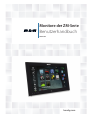
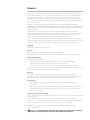
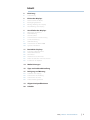
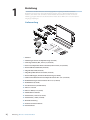
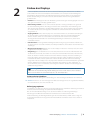
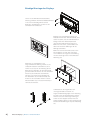
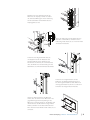
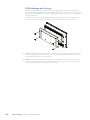
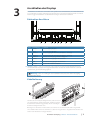
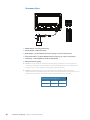


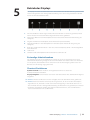
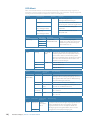
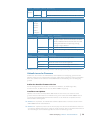
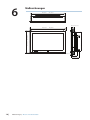
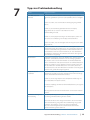
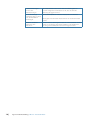

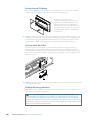
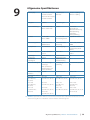
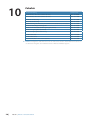

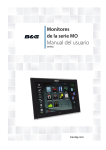

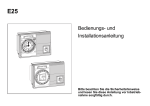
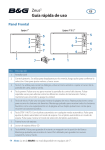


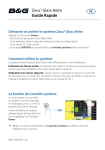
![Stained Proteus Suspensions [FR]](http://vs1.manualzilla.com/store/data/006407012_2-a33fb0113295968d76805e5a7868d2d3-150x150.png)